Outlook OST-Dateien können aus verschiedenen Gründen beschädigt werden oder unzugänglich sein. Wenn dies geschieht, kann Outlook nicht auf die OST-Datei zugreifen oder sie lesen und zeigt die folgende Fehlermeldung an:
“Microsoft Outlook kann nicht gestartet werden. Sie können das Outlook-Fenster nicht öffnen. Die Gruppe von Ordnern kann nicht geöffnet werden. Die Datei c:\Users\USERNAME\Local\Microsoft\Outlook\abc@xyz.com.ost ist keine Outlook-Datendatei (.ost).”
Infolgedessen verlieren Benutzer den Zugriff auf ihr Outlook-Konto und ihre Postfachdaten. Dies kann jederzeit und ohne Vorwarnung in Outlook 2010, 2013, 2016 oder 2019 auftreten.
Gründe für den Fehler ‘OST ist keine Outlook-Datendatei’.
Der Fehler kann aus verschiedenen Gründen auftreten. In den meisten Fällen tritt er auf, wenn die OST-Datei aufgrund von Integritätsproblemen beschädigt ist, die durch einen oder mehrere der folgenden Gründe verursacht werden:
- Großformat (Übergröße)
- Eindringen von Viren/Malware
- Synchronisierungsfehler zwischen Outlook und Exchange Servern aufgrund einer schlechten Netzwerkverbindung oder eines beschädigten Verschlüsselungsschlüssels
- Systemabsturz
- Plötzliche oder erzwungene Systemabschaltung
- Beendigung von Outlook erzwingen
- Korruptes Outlook-Profil
Methoden zur Behebung des OST-Dateifehlers
Im Gegensatz zu PST-Outlook-Datendateien können OST-Dateien nicht von anderen Outlook-Konten aus geöffnet oder aufgerufen werden. Die OST-Datei erfordert eine Autorisierung durch das zugehörige MAPI-Profil, um den Zugriff auf die Postfachdaten zu ermöglichen. Daher benötigen Sie eine OST zu PST Konvertierungssoftware wie Stellar Converter for OST, um die Postfachdaten wie E-Mails, Anhänge, Kontakte, Notizen, Aufgaben, Kalendereinträge usw. aus unzugänglichen OST-Dateien in das PST-Format zu extrahieren.

Sobald Sie die unzugängliche OST-Datei in das PST-Format konvertiert haben, entfernen Sie Ihr aktuelles Outlook-Profil aus Outlook. Richten Sie ein neues Outlook-Profil ein und konfigurieren Sie Ihr E-Mail-Konto. Importieren Sie dann die konvertierte PST-Datei mit Hilfe des Import/Export-Assistenten in Ihr neu eingerichtetes Outlook-Profil. Sie können die Software auch verwenden, um die E-Mails aus unzugänglichen OST-Dateien direkt in ein bestehendes Outlook-Profil, Office 365 oder einen Live Exchange Server zu importieren.
Dies ist der einfachste und bequemste Weg, den Fehler zu beheben und E-Mails aus unzugänglichen OST-Dateien wiederherzustellen, und zwar mit vollständiger Integrität und ohne das Risiko eines Datenverlusts.
Sie können jedoch die unten beschriebenen manuellen Methoden verwenden, um den Fehler OST ist keine Outlook-Datendatei zu beheben.
WICHTIGER HINWEIS: Bevor Sie diese Methoden anwenden, sichern Sie Ihre aktuelle OST-Datei, indem Sie sie auf einen anderen Datenträger oder ein externes Medium kopieren. Wenn die manuellen Methoden den Fehler nicht beheben, können Sie jederzeit die Software Stellar Converter for OST verwenden, um E-Mails aus der gesicherten OST-Datei wiederherzustellen.
Methode 1: Update und Neustart von Windows
Einige Programme funktionieren möglicherweise nicht mehr oder zeigen eine Fehlermeldung an, wenn Windows Updates zur Installation anstehen. Gehen Sie zu ‘Einstellungen > Windows Update‘ und suchen Sie nach Windows Updates. Installieren Sie die ausstehenden Updates und starten Sie das System neu. Starten Sie dann Outlook und überprüfen Sie, ob der Fehler behoben wurde. Falls nicht, fahren Sie mit der nächsten Methode fort.
Methode 2: Outlook-Profil reparieren
Eine OST-Datei, die mit einem beschädigten Outlook-Profil verbunden ist, kann ebenfalls unzugänglich werden und zu diesem OST-Dateifehler führen. Um dies zu beheben, können Sie versuchen, Ihr Outlook-Profil über die Outlook-Kontoeinstellungen zu reparieren. Die Schritte sind wie folgt:
- In Outlook 2010, 2013, 2016 oder 2019 navigieren Sie zu Datei > Kontoeinstellungen > Kontoeinstellungen.
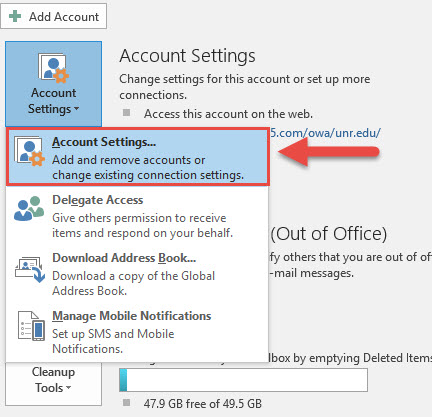
- Klicken Sie auf die Registerkarte E-Mail und wählen Sie Ihr Konto (Profil).
- Klicken Sie auf die Option Reparieren.
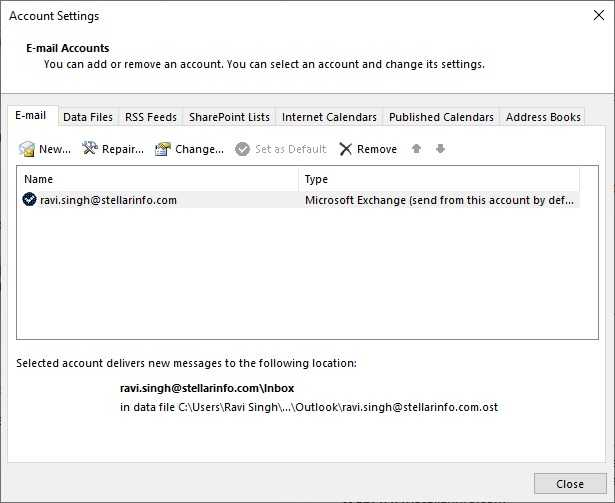
- Folgen Sie den Anweisungen des Assistenten “Konto reparieren“.
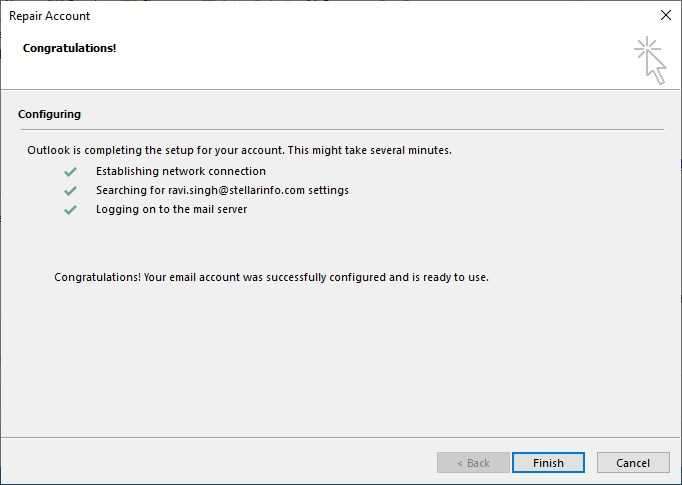
Starten Sie dann Outlook neu und überprüfen Sie, ob der Fehler behoben wurde. Falls nicht, können Sie versuchen, ein neues Outlook-Profil zu erstellen.
Methode 3: Erstellen Sie ein neues Outlook-Profil
Um ein neues Outlook-Profil zu erstellen und den Fehler OST ist keine Outlook-Datendatei zu beheben, folgen Sie diesen Schritten:
- Öffnen Sie die Systemsteuerung, suchen Sie und klicken Sie auf “Mail“.
- Klicken Sie auf Profile anzeigen.
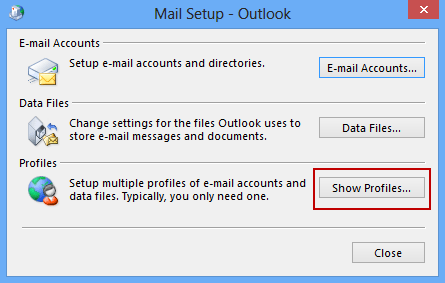
- Klicken Sie auf ‘Hinzufügen’ und geben Sie dann den neuen Profilnamen ein. Klicken Sie auf ‘OK‘.
- Geben Sie im Assistenten ‘Konto hinzufügen’ einen Namen, eine E-Mail-ID und ein Passwort ein. Klicken Sie auf ‘Weiter‘.
- Wählen Sie das neue Profil aus den Optionen aus und aktivieren Sie “Dieses Profil immer verwenden” oder wählen Sie die Option “Nach einem zu verwendenden Profil fragen” und klicken Sie dann auf “OK“.
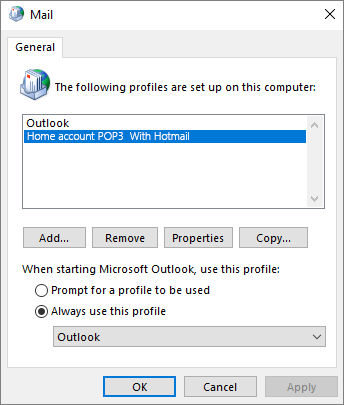
- Starten Sie Outlook neu und wählen Sie das neue Outlook-Profil.
Damit sollte der Fehler in der Outlook OST-Datei behoben sein.
Methode 4: Deaktivieren des Cache-Austauschmodus
Durch die Deaktivierung des Cached Exchange-Modus wird auch der Offline-Modus deaktiviert. Dies kann Ihnen helfen, das Problem zu beheben, aber Sie können Outlook dann nicht mehr offline verwenden. Sie können den Cached Exchange-Modus jedoch später wieder aktivieren. Um den Cached Exchange-Modus zu deaktivieren, gehen Sie wie folgt vor:
- Navigieren Sie zu Datei > Kontoeinstellungen > Kontoeinstellungen und wählen Sie dann Ihr Outlook-Profil.
- Klicken Sie auf Ändern und deaktivieren Sie dann das Kontrollkästchen ‘Cached Exchange Mode verwenden‘ und klicken Sie auf ‘Weiter‘.
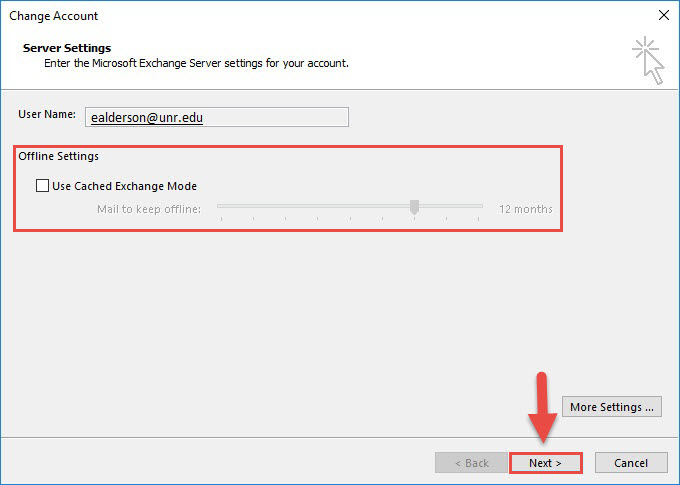
- Klicken Sie auf “OK“, wenn ein Popup-Fenster erscheint, und dann auf “Fertig stellen“.
- Starten Sie Outlook neu und überprüfen Sie, ob der Fehler verschwunden ist.
Methode 5: Outlook OST-Datei wiederherstellen
Sie können eine neue OST-Datei erstellen, indem Sie die unzugängliche OST-Datei löschen oder an einen anderen Ort verschieben. Folgen Sie diesen Schritten, um die Outlook OST-Datei zu finden und sie dann zu löschen oder vom Standardspeicherort zu verschieben.
- Navigieren Sie zu Datei > Kontoeinstellungen > Kontoeinstellungen.
- Klicken Sie auf die Registerkarte Datendateien und wählen Sie die zu Ihrem Profil gehörende OST-Datei aus.
- Klicken Sie auf ‘Dateispeicherort öffnen‘. Dies öffnet ein neues Datei-Explorer-Fenster, in dem der Speicherort der OST-Datei angezeigt wird.
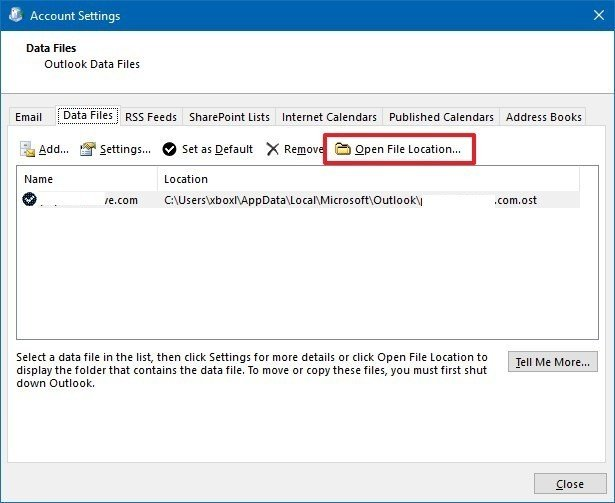
- Schließen Sie Outlook, klicken Sie mit der rechten Maustaste auf die OST-Datei und wählen Sie “Löschen”.
Öffnen Sie nun Outlook. Dadurch wird automatisch eine neue OST-Datei erstellt und der Fehler behoben.
HINWEIS: Dies funktioniert nur, wenn Ihr E-Mail-Profil auf dem Mailserver aktiv ist.
Methode 6: Verwenden Sie den Microsoft Support- und Datenrettungs-Assistenten
Der Microsoft Support- und Datenrettungs-Assistent führt einige Tests auf Ihrem System durch, erkennt, was mit der Anwendung oder dem System nicht stimmt, und bietet die besten Lösungen zur Behebung des festgestellten Problems an. Sie können den Microsoft Support- und Datenrettungs-Assistenten herunterladen und ihn starten. Folgen Sie dann diesen Schritten:
- Klicken Sie auf “Installieren”. Dadurch werden die erforderlichen Dateien heruntergeladen und der Assistent für Support und Datenrettung von Microsoft installiert.
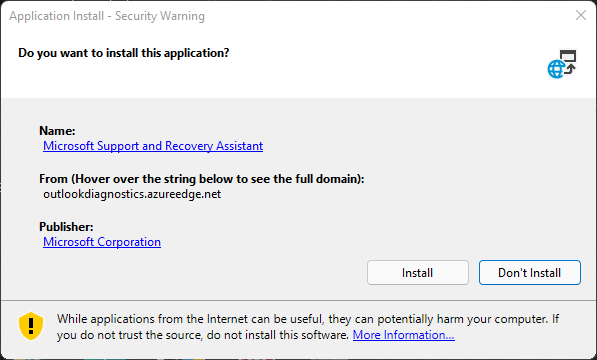
- Nach der Installation öffnet sich der Assistent für Support und Datenrettung von Microsoft. Klicken Sie auf “Ich stimme zu“.
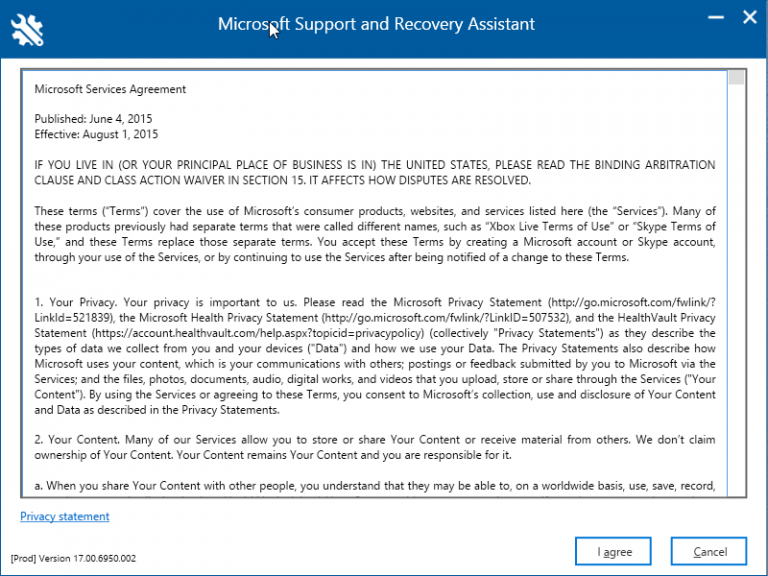
- Wählen Sie Outlook aus den Optionen und klicken Sie auf “Weiter”.
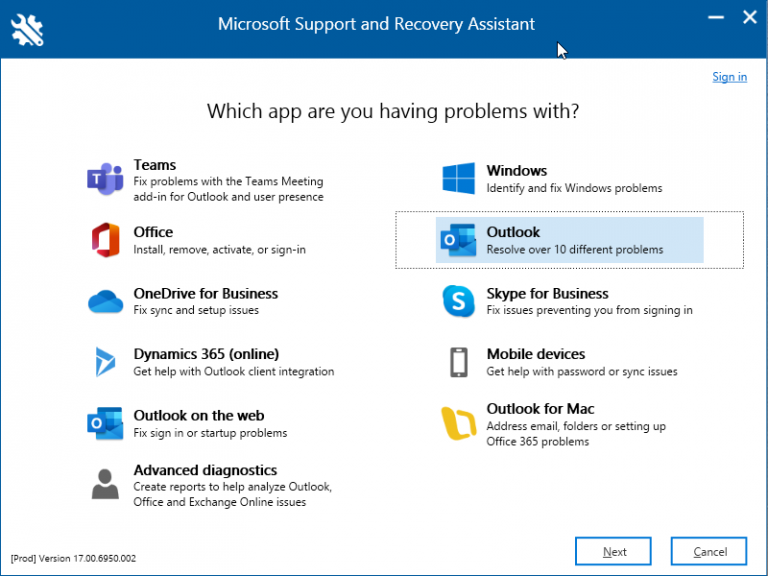
- Wählen Sie Outlook wird nicht gestartet oder andere Probleme und klicken Sie auf “Weiter”.
- Klicken Sie auf ‘Ja’ und dann auf ‘Weiter‘. Folgen Sie dem Assistenten und nutzen Sie die Optionen, um das Problem mit der Outlook OST-Datei zu lösen.
Fazit
Offline-Ordnerdateien (OST) können aus verschiedenen Gründen beschädigt oder zerstört werden. Sie können dies jedoch mit den in diesem Blog beschriebenen manuellen Methoden beheben. Die beste Lösung für OST- und Outlook-bezogene Fehler, wie z.B. “OST ist keine Outlook-Datendatei”, ist jedoch die Verwendung einer zuverlässigen OST zu PST Konverter-Software. Die Software hilft Ihnen, Datenverlust zu vermeiden und alle Postfächer aus der unzugänglichen oder verwaisten OST-Datei in das mit Outlook importierbare PST-Format zu extrahieren. Darüber hinaus können Sie die Mails aus unzugänglichen OST-Dateien auch direkt in ein bestehendes Outlook-Profil, Office 365 oder Live Exchange exportieren und wiederherstellen.
Was this article helpful?